机场流媒体解锁检测 SSRSpeedN 使用说明
Windows 平台测速方法 本过程尽量全程关闭代理,以免出现未知报错 安装 Python 环境 进入 Python官网 下载 Python 安装包,选择最新版本,下载完成后点击安装,务必勾选 Add Python to PATH 选项,点击 Install Now,等待安装完成 安装完成后,点击 Close 可以打开cmd窗口,使用 python -V 命令及 pip -V 命令查看 Python 和 pip 版本 cmd窗口输出结果: C:\Users\wddws>python -V Python 3.9.6 C:\Users\wddws>pip -V pip 21.2.3 from c:\users\wddws\appdata\local\programs\python\python39\lib\site-packages\pip (python 3.9) C:\Users\wddws> 下载 SSRSpeed N 进入 github 项目主页 下载 SSRSpeed N,依次点击 Code – Download ZIP 即可 如果本地已经安装了 git ,也可在所要安装的文件夹下 shift + 右键 打开 PowerShell 窗口,输入 git clone [email protected]:PauperZ/SSRSpeedN.git ,将项目 clone 到本地 安装第三方库 以管理员身份执行 开始测速.bat , 输入 2 并回车,bat脚本会自动安装依赖,程序默认已集成,理论上应该无需安装。 执行测速 打开 开始测速.bat (请勿使用管理员权限,否则会在用户文档下打开 bat 文件,并提示未在 SSRSpeed 目录下) 输入1并回车,输入订阅链接一路回车即可开始测速,也可以改变测速配置,具体规则如下 前两项为筛选/排除节点的关键字,可用空格分隔,第三项为测速组名(导出 png 图像时会看到),第四项为测速配色,项目默认提供了两套配色,留空回车为原版的彩虹配色,poor为博主的自定义配色,具体配色可在 ssrspeed_config.json 文件内修改。第五项为测速排序方式,分别为按速度排序、速度倒序、按延迟排序、延迟倒序,留空回车即不排序。 导出测速结果 测速完成后即可在 results 文件夹下得到 json 版本 和 png 图片版的测速结果,测速结果样式如图所示: 测速配色为 poor ,测速过程的详细信息,包括节点 ip、Netflix 解锁ip 、报错信息,均可在 logs 文件夹下查看。
注意事项
-
测速及解锁测试仅供参考,不代表实际使用情况,由于网络情况变化、Netflix封锁及ip更换,测速具有时效性
-
本项目使用 Python 编写,使用前请完成环境安装
-
首次运行前请执行 开始测速.bat 安装pip及相关依赖,也可使用 pip install -r requirements.txt 命令自行安装
-
logs文件夹用于记录测速日志,包含节点的详细信息及测速订阅,非必要请勿泄露
-
执行 开始测速.bat 批处理命令即可测速,测速结果保存在 results 文件夹下,不过大佬喜欢用命令行测也可以
-
因为需要依赖 Python 环境,且本项目仍在测试阶段,可能存在部分 bug ,可到 tg 群组 进行反馈。
-
Netflix 解锁测速结果说明:
Full Native 原生全解锁
Full Dns DNS 全解锁
Only original 仅解锁自制剧
None 未解锁
其中原生解锁和DNS解锁只是解锁方式有区别,实际体验区别不大,在电视端使用时DNS解锁可能会提示使用代理。
特性
本项目在原 SSRSpeed (已跑路) 的基础上,集成了如下特性
- 支持单线程/多线程同时测速,可以同时反映视频播放/多线程下载等场景的节点速度
- 支持 fast.com / YOUTUBE 码率等多种测速方式(仅限 Windows)
- 支持 Netflix 解锁测试,分为 原生全解锁 / DNS全解锁 / 仅解锁自制剧 / 无解锁 四档
- 支持 流媒体平台 Abema/Bahamut 动画疯/Disney+//HBO max/My tvsuper/YouTube premium 的解锁测试
- 配置文件中提供了测速模块的控制端,可以自由选择是否测速/测ping/检测流媒体解锁
- 取消了原版的大红配色,默认为彩虹配色,并增加了新配色 (poor)
- 无耻地增加了频道tag,可以在 result/export_result.py 中改为自己的tag
- 增加了节点复用检测功能
- 增加了实际流量倍率测试功能
相关依赖
Python第三方库 见 requirements.txt
Linux 依赖
支持平台
已测试平台
- Windows 10 x64
放过要饭人士,MacOS和Linux属实没钱测/懒得测,期待更多后浪反馈
理论支持平台
支持 Python 及 Shadowsocks, ShadowsocksR, V2Ray 的平台
一定支持平台
支持 SSRSpeedN 的平台
每日一个测速小技巧
命令行测速(建议大佬使用)
安装第三方库:
pip install -r requirements.txt
测速主程序及附加选项:
python ./main.py
Usage: main.py [options] arg1 arg2...
附加选项:
--version 输出版本号并退出
-h, --help 输出帮助信息并退出
-c GUICONFIG, --config=GUICONFIG
通过节点配置文件加载节点信息.
-u URL, --url=URL 通过节点订阅链接加载节点信息.
--include 通过节点标识和组名筛选节点.
--include-remark 通过节点标识筛选节点.
--include-group 通过组名筛选节点.
--exclude 通过节点标识和组名排除节点.
--exclude-group 通过组名排除节点.
--exclude-remark 通过节点标识排除节点.
--use-ssr-cs 替换SSR内核 ShadowsocksR-libev --> ShadowsocksR-C# (Only Windows)
-g GROUP 自定义测速组名.
-y, --yes 跳过节点信息确认(我嫌那玩意太麻烦设成默认了).
-C RESULT_COLOR, --color=RESULT_COLOR
设定测速结果展示配色.
-S SORT_METHOD, --sort=SORT_METHOD
选择节点排序方式 按速度排序/速度倒序/按延迟排序/延迟倒序
[speed,rspeed,ping,rping],默认不排序.
-i IMPORT_FILE, --import=IMPORT_FILE
提供给不会p图的同学,偷偷改结果的json文件后重新输出结果.
--skip-requirements-check
跳过确认.
--debug 采用debug模式.
使用样例 :
python main.py -c gui-config.json --include 韩国 --include-remark Azure --include-group YoYu
python main.py -u "https://home.yoyu.dev/subscriptionlink" --include 香港 Azure --include-group YoYu --exclude Azure
自定义配置
- 自定义颜色
- 在 ssrspeed_config.json 文件下第 35 行,采用速度(MB/s)对应输出颜色 (RGB 256)方式
- 自定义字体
- 下载字体文件放入 /resources/fonts/ 文件夹下,修改 ssrspeed_config.json 文件下第 34 行,本项目自带两个字体
- 修改测速项目
- 在 ssrspeed_config.json 文件下第 16 行及第 25 行,可以设置是否进行udp类型及Netflix解锁测试,默认允许。在 21-23行可以分别设置是否进行 ping / Google ping 测试,默认允许,若不进行测试,对应项在测速图上显示为0
- 修改测速方式
- 在 ssrspeed_config.json 文件下第 24 行,可以设置采用单/多线程测速方式或均速/最高速测速方式,默认为前者
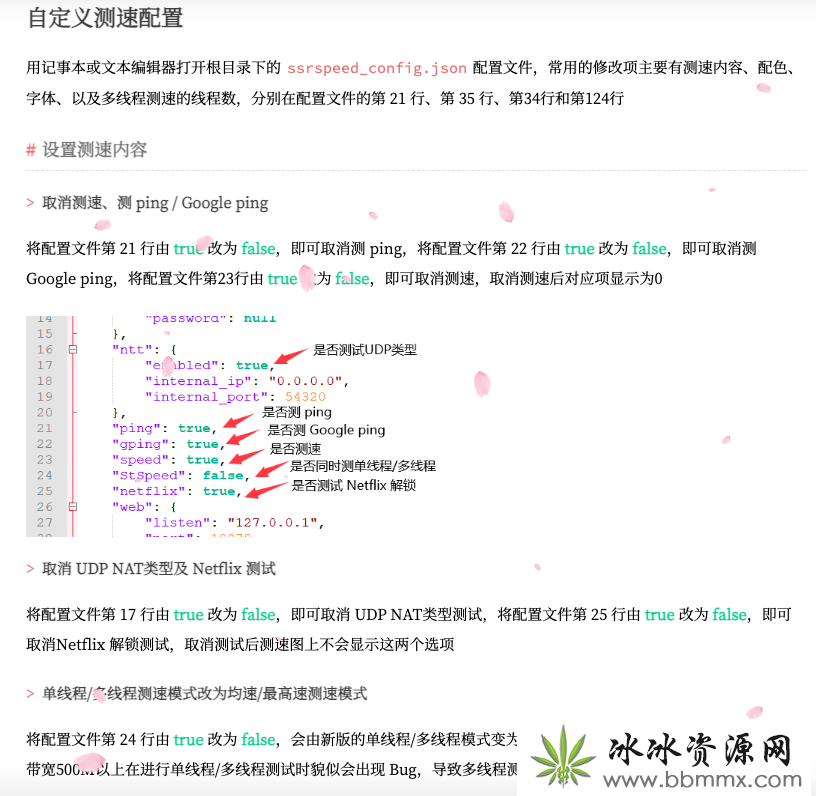
-
下载地址:
安装支持库时如果出现问题,手动下载对应版本的安装包下载安装:https://www.lfd.uci.edu/~gohlke/pythonlibs/#yarl